Instructies: Uw metrische gegevens onboarden bij Metrics Advisor
Belangrijk
Vanaf 20 september 2023 kunt u geen nieuwe Metrics Advisor-resources maken. De Metrics Advisor-service wordt op 1 oktober 2026 buiten gebruik gesteld.
Gebruik dit artikel voor meer informatie over het onboarden van uw gegevens naar Metrics Advisor.
Vereisten en configuratie voor gegevensschema
Azure AI Metrics Advisor is een service voor anomaliedetectie, diagnose en analyse van tijdreeksen. Als ai-service worden uw gegevens gebruikt om het gebruikte model te trainen. De service accepteert tabellen van geaggregeerde gegevens met de volgende kolommen:
- Meting (vereist): Een meting is een fundamentele of eenheidsspecifieke term en een meetbare waarde van de metrische waarde. Dit betekent een of meer kolommen met numerieke waarden.
-
Tijdstempel (optioneel): Nul of één kolom, met het type
DateTimeofString. Wanneer deze kolom niet is ingesteld, wordt de tijdstempel ingesteld als de begintijd van elke opnameperiode. Maak de tijdstempel als volgt op:yyyy-MM-ddTHH:mm:ssZ. - Dimensie (optioneel): Een dimensie is een of meer categorische waarden. De combinatie van deze waarden identificeert een bepaalde niet-variabele tijdreeks (bijvoorbeeld land/regio, taal en tenant). De dimensiekolommen kunnen van elk gegevenstype zijn. Wees voorzichtig bij het werken met grote hoeveelheden kolommen en waarden, om te voorkomen dat er buitensporig veel dimensies worden verwerkt.
Als u gegevensbronnen zoals Azure Data Lake Storage of Azure Blob Storage gebruikt, kunt u uw gegevens aggregeren om te voldoen aan het verwachte schema voor metrische gegevens. Dit komt doordat deze gegevensbronnen een bestand gebruiken als invoer voor metrische gegevens.
Als u gegevensbronnen zoals Azure SQL of Azure Data Explorer gebruikt, kunt u aggregatiefuncties gebruiken om gegevens samen te voegen in uw verwachte schema. Dit komt doordat deze gegevensbronnen ondersteuning bieden voor het uitvoeren van een query om metrische gegevens uit bronnen op te halen.
Als u niet zeker weet wat sommige termen zijn, raadpleegt u Woordenlijst.
Vermijd het laden van gedeeltelijke gegevens
Gedeeltelijke gegevens worden veroorzaakt door inconsistenties tussen de gegevens die zijn opgeslagen in Metrics Advisor en de gegevensbron. Dit kan gebeuren wanneer de gegevensbron wordt bijgewerkt nadat Metrics Advisor klaar is met het ophalen van gegevens. Metrics Advisor haalt slechts eenmaal gegevens op uit een bepaalde gegevensbron.
Als er bijvoorbeeld een metrische waarde is toegevoegd aan Metrics Advisor voor bewaking. Metrics Advisor pakt met succes metrische gegevens op tijdstempel A en voert anomaliedetectie erop uit. Als de metrische gegevens van die specifieke tijdstempel A echter zijn vernieuwd nadat de gegevens zijn opgenomen. Nieuwe gegevenswaarde wordt niet opgehaald.
U kunt historische gegevens (later beschreven) opnieuw invullen om inconsistenties te beperken, maar dit activeert geen nieuwe anomaliewaarschuwingen als waarschuwingen voor deze tijdspunten al zijn geactiveerd. Dit proces kan extra werkbelasting toevoegen aan het systeem en is niet automatisch.
Om te voorkomen dat gedeeltelijke gegevens worden geladen, raden we twee benaderingen aan:
Gegevens genereren in één transactie:
Zorg ervoor dat de metrische waarden voor alle dimensiecombinaties op hetzelfde tijdstempel worden opgeslagen in de gegevensbron in één transactie. Wacht in het bovenstaande voorbeeld totdat gegevens uit alle gegevensbronnen gereed zijn en laad deze vervolgens in Metrics Advisor in één transactie. Metrics Advisor kan de gegevensfeed regelmatig peilen totdat de gegevens zijn opgehaald (of gedeeltelijk).
Vertraging van gegevensopname door een juiste waarde in te stellen voor de verschuivingsparameter Voor opnametijd:
Stel de offsetparameter voor opnametijd in voor uw gegevensfeed om de opname uit te stellen totdat de gegevens volledig zijn voorbereid. Dit kan handig zijn voor sommige gegevensbronnen die geen ondersteuning bieden voor transacties zoals Azure Table Storage. Zie geavanceerde instellingen voor meer informatie .
Begin met het toevoegen van een gegevensfeed
Nadat u zich hebt aangemeld bij uw Metrics Advisor-portal en uw werkruimte hebt gekozen, klikt u op Aan de slag. Klik vervolgens op de hoofdpagina van de werkruimte op Gegevensfeed toevoegen in het linkermenu.
Verbindingsinstellingen toevoegen
1. Basisinstellingen
Vervolgens gaat u een set parameters invoeren om uw tijdreeksgegevensbron te verbinden.
- Brontype: het type gegevensbron waarin uw tijdreeksgegevens worden opgeslagen.
-
Granulariteit: het interval tussen opeenvolgende gegevenspunten in uw tijdreeksgegevens. Metrics Advisor ondersteunt momenteel: Jaarlijks, Maandelijks, Wekelijks, Dagelijks, Uur, Per minuut en Aangepast. Het laagste interval dat door de aanpassingsoptie wordt ondersteund, is 60 seconden.
- Seconden: Het aantal seconden wanneer granularityName is ingesteld op Aanpassen.
-
Gegevens opnemen sinds (UTC): de begintijd van de basislijn voor gegevensopname.
startOffsetInSecondswordt vaak gebruikt om een offset toe te voegen om te helpen met gegevensconsistentie.
2. Geef verbindingsreeks
Vervolgens moet u de verbindingsgegevens voor de gegevensbron opgeven. Zie Instructies voor het verbinden van verschillende gegevensbronnen voor meer informatie over de andere velden en het verbinden van verschillende typen gegevensbronnen.
3. Geef een query op voor één tijdstempel
Gegevens laden
Nadat de verbindingsreeks en querytekenreeks zijn ingevoerd, selecteert u Gegevens laden. In deze bewerking controleert Metrics Advisor de verbinding en de machtiging voor het laden van gegevens, controleert u de benodigde parameters (@IntervalStart en @IntervalEnd) die moeten worden gebruikt in de query en controleert u de kolomnaam uit de gegevensbron.
Als er een fout optreedt in deze stap:
- Controleer eerst of de verbindingsreeks geldig is.
- Controleer vervolgens of er voldoende machtigingen zijn en of het IP-adres van de opnamemedewerker toegang krijgt.
- Controleer vervolgens of vereiste parameters (@IntervalStart en @IntervalEnd) worden gebruikt in uw query.
Schemaconfiguratie
Zodra het gegevensschema is geladen, selecteert u de juiste velden.
Als de tijdstempel van een gegevenspunt wordt weggelaten, gebruikt Metrics Advisor de tijdstempel wanneer het gegevenspunt wordt opgenomen. Voor elke gegevensfeed kunt u maximaal één kolom opgeven als een tijdstempel. Als u een bericht krijgt dat een kolom niet kan worden opgegeven als een tijdstempel, controleert u uw query of gegevensbron en of er meerdere tijdstempels in het queryresultaat staan, niet alleen in de voorbeeldgegevens. Bij het uitvoeren van gegevensopname kan Metrics Advisor slechts één segment (bijvoorbeeld één dag, één uur - volgens de granulariteit) van tijdreeksgegevens uit de opgegeven bron elke keer verbruiken.
| Selectie | Beschrijving | Opmerkingen |
|---|---|---|
| Weergavenaam | De naam die moet worden weergegeven in uw werkruimte in plaats van de oorspronkelijke kolomnaam. | Optioneel. |
| Tijdstempel | Het tijdstempel van een gegevenspunt. Als u niets invult, wordt in Metrics Advisor het tijdstempel van opname van de gegevenspunten gebruikt. Voor elke gegevensfeed kunt u maximaal één kolom opgeven als tijdstempel. | Optioneel. Moet worden opgegeven met maximaal één kolom. Als u een kolom niet kunt opgeven als timestamp-fout , controleert u de query of gegevensbron op dubbele tijdstempels. |
| Meten | De numerieke waarden in de gegevensfeed. Voor elke gegevensfeed kunt u meerdere metingen opgeven, maar er moet ten minste één kolom als meting worden geselecteerd. | Moet worden opgegeven met minimaal één kolom. |
| Dimensie | Categorische waarden. Een combinatie van verschillende waarden identificeert een bepaalde tijdreeks met één dimensie, bijvoorbeeld: land/regio, taal, tenant. U kunt nul of meer kolommen selecteren als dimensies. Opmerking: wees voorzichtig wanneer u een niet-tekenreekskolom als dimensie selecteert. | Optioneel. |
| Negeren | De geselecteerde kolom negeren. | Optioneel. Voor ondersteuning van gegevensbronnen met behulp van een query om gegevens op te halen, is er geen optie Negeren. |
Als u kolommen wilt negeren, raden we u aan uw query of gegevensbron bij te werken om deze kolommen uit te sluiten. U kunt ook kolommen negeren met behulp van Kolommen negeren en vervolgens negeren voor de specifieke kolommen. Als een kolom een dimensie moet zijn en per ongeluk is ingesteld als Genegeerd, kan Metrics Advisor gedeeltelijke gegevens opnemen. Stel dat de gegevens uit uw query er als volgt uitzien:
| Rij-id | Tijdstempel | Land/regio | Taal | Inkomsten |
|---|---|---|---|---|
| 1 | 2019/11/10 | China | ZH-CN | 10000 |
| 2 | 2019/11/10 | China | EN-US | 1000 |
| 3 | 2019/11/10 | VS | ZH-CN | 12000 |
| 4 | 2019/11/11 | VS | EN-US | 23000 |
| ... | ... | ... | ... | ... |
Als Land een dimensie is en Taal is ingesteld als Genegeerd, hebben de eerste en tweede rijen dezelfde dimensies voor een tijdstempel. Metrics Advisor gebruikt willekeurig één waarde uit de twee rijen. Metrics Advisor voegt de rijen in dit geval niet samen.
Nadat u het schema hebt geconfigureerd, selecteert u Schema verifiëren. In deze bewerking voert Metrics Advisor de volgende controles uit:
- Of de tijdstempel van querygegevens in één interval valt.
- Of er dubbele waarden worden geretourneerd voor dezelfde dimensiecombinatie binnen één metrische interval.
Instellingen voor automatisch verzamelen
Belangrijk
Als u hoofdoorzaakanalyse en andere diagnostische mogelijkheden wilt inschakelen, moeten de instellingen voor automatisch samenvouwen worden geconfigureerd. Zodra deze optie is ingeschakeld, kunnen de instellingen voor het automatisch samendraaien niet meer worden gewijzigd.
Metrics Advisor kan automatisch aggregatie uitvoeren (bijvoorbeeld SUM, MAX, MIN) op elke dimensie tijdens de opname, en vervolgens een hiërarchie bouwen die wordt gebruikt in hoofdcaseanalyse en andere diagnostische functies.
Bekijk de volgende scenario's:
"Ik hoef de samengetelde analyse voor mijn gegevens niet op te nemen."
U hoeft het roll-uppakket van Metrics Advisor niet te gebruiken.
"Mijn gegevens zijn al samengeteld en de dimensiewaarde wordt vertegenwoordigd door: NULL of Leeg (standaard), alleen NULL, Overige."
Deze optie betekent dat Metrics Advisor de gegevens niet hoeft samen te vouwen omdat de rijen al zijn opgeteld. Als u bijvoorbeeld alleen NULL selecteert, wordt de tweede gegevensrij in het onderstaande voorbeeld gezien als een aggregatie van alle landen/regio's en taal EN-US. De vierde gegevensrij met een lege waarde voor Land wordt echter gezien als een gewone rij die onvolledige gegevens kan aangeven.
Land/regio Taal Inkomsten China ZH-CN 10000 (NULL) EN-US 999999 VS EN-US 12000 EN-US 5000 "Ik heb Metrics Advisor nodig om mijn gegevens samen te vatten door Sum/Max/Min/Avg/Count te berekenen en weer te geven door {some string}."
Sommige gegevensbronnen, zoals Azure Cosmos DB of Azure Blob Storage, bieden geen ondersteuning voor bepaalde berekeningen, zoals groeperen op of kubus. Metrics Advisor biedt de samenvouwen optie voor het automatisch genereren van een gegevenskubus tijdens opname. Deze optie betekent dat u Metrics Advisor nodig hebt om het samengetelde algoritme te berekenen met behulp van het algoritme dat u hebt geselecteerd en dat u de opgegeven tekenreeks gebruikt om de roll-up in Metrics Advisor weer te geven. Hiermee worden geen gegevens in uw gegevensbron gewijzigd. Stel dat u een reeks tijdreeksen hebt die staat voor metrische verkoopgegevens met de dimensie (Land, Regio). Voor een bepaalde tijdstempel kan dit er als volgt uitzien:
Land/regio Regio Verkoop Canada Alberta 100 Canada Brits-Columbia 500 Verenigde Staten Montana 100 Nadat u Auto Roll Up met Sum hebt ingeschakeld, berekent Metrics Advisor de dimensiecombinaties en telt u de metrische gegevens op tijdens het opnemen van gegevens. Het resultaat kan zijn:
Land/regio Regio Verkoop Canada Alberta 100 NULL Alberta 100 Canada Brits-Columbia 500 NULL Brits-Columbia 500 Verenigde Staten Montana 100 NULL Montana 100 NULL NULL 700 Canada NULL 600 Verenigde Staten NULL 100 (Country=Canada, Region=NULL, Sales=600)betekent dat de som van de verkoop in Canada (alle regio's) 600 is.Hier volgt de transformatie in de SQL-taal.
SELECT dimension_1, dimension_2, ... dimension_n, sum (metrics_1) AS metrics_1, sum (metrics_2) AS metrics_2, ... sum (metrics_n) AS metrics_n FROM each_timestamp_data GROUP BY CUBE (dimension_1, dimension_2, ..., dimension_n);Houd rekening met het volgende voordat u de functie Automatisch samengetelde gebruikt:
- Als u SUM wilt gebruiken om uw gegevens te aggregeren, moet u ervoor zorgen dat uw metrische gegevens additief zijn in elke dimensie. Hier volgen enkele voorbeelden van niet-additieve metrische gegevens:
- Metrische gegevens op basis van breuken. Dit omvat verhouding, percentage, enzovoort. U moet bijvoorbeeld het werkloosheidspercentage van elke staat niet optellen om het werkloosheidspercentage van het hele land/de hele regio te berekenen.
- Overlap in dimensie. U moet bijvoorbeeld niet het aantal personen aan elke sport toevoegen om het aantal mensen te berekenen dat sport leuk vindt, omdat er een overlapping tussen hen is, kan één persoon meerdere sporten leuk vinden.
- Om de status van het hele systeem te waarborgen, is de grootte van de kubus beperkt. Momenteel is de limiet 100.000. Als uw gegevens deze limiet overschrijden, mislukt de opname voor die tijdstempel.
- Als u SUM wilt gebruiken om uw gegevens te aggregeren, moet u ervoor zorgen dat uw metrische gegevens additief zijn in elke dimensie. Hier volgen enkele voorbeelden van niet-additieve metrische gegevens:
Geavanceerde instellingen
Er zijn verschillende geavanceerde instellingen voor het inschakelen van gegevens die op een aangepaste manier zijn opgenomen, zoals het opgeven van opnameverschil of gelijktijdigheid. Zie de sectie Geavanceerde instellingen in het artikel over het beheer van gegevensfeeds voor meer informatie.
Geef een naam op voor de gegevensfeed en controleer de voortgang van de opname
Geef een aangepaste naam op voor gegevensfeed op. Deze naam wordt weergegeven in uw werkruimte. Selecteer vervolgens Verzenden. Op de detailpagina van de gegevensfeed kunt u de voortgangsbalk voor opname gebruiken om statusinformatie weer te geven.
Details van opnamefouten controleren:
- Selecteer Details weergeven.
- Selecteer Status en kies Mislukt of Fout.
- Beweeg de muisaanwijzer over een mislukte opname en bekijk het detailbericht dat wordt weergegeven.
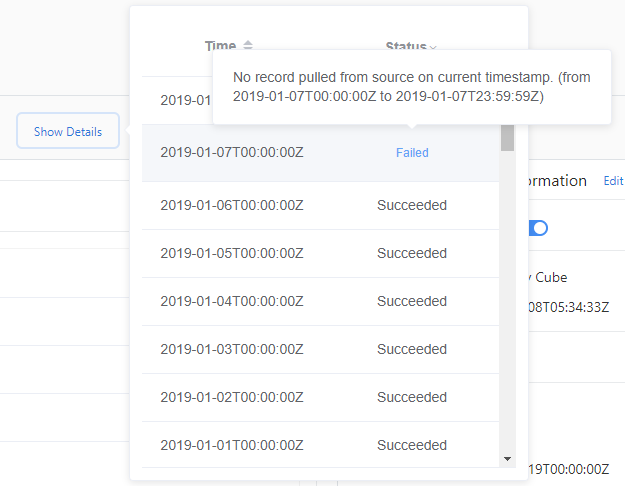
Een mislukte status geeft aan dat de opname voor deze gegevensbron later opnieuw wordt geprobeerd. Een foutstatus geeft aan dat Metrics Advisor het niet opnieuw probeert voor de gegevensbron. Als u gegevens opnieuw wilt laden, moet u handmatig een backfill/opnieuw laden activeren.
U kunt de voortgang van een opname ook opnieuw laden door te klikken op Voortgang vernieuwen. Nadat de gegevensopname is voltooid, kunt u op metrische gegevens klikken en de resultaten van anomaliedetectie controleren.
